“仪表”面板
可以使用仪表表示查询,并且显示查询返回的数字数量是否在可接受的范围内。
要将“仪表”面板添加至仪表盘:
- 右键单击相关面板,然后单击添加仪表面板。
仪表会添加到仪表盘。 - 展开查询树 (
 ),然后查找所需的查询并将其拖动到仪表上。
),然后查找所需的查询并将其拖动到仪表上。 - 右键单击仪表,然后单击面板属性。
出现“仪表属性”对话框。
与其他大多数面板相同,可以配置面板属性,按照修改面板标头的外观中的说明修改面板标题的外观。 - 在常规属性选项卡上,如果要在仪表上显示标题,则在标题框中键入所需的文本。
可能想在仪表上添加标题的原因之一是:如果正在将其添加至多个面板,则此处在“面板属性”中指定的标题会应用到“多个面板”容器中的所有面板。有关详细信息,请参阅添加多个面板。
- 在标题样式组框中,可以配置仪表显示的标题的外观。可以采用与配置面板属性相同的方式进行该操作。
- 在常规组框中有 11 个不同的表盘可供选择,因此在选择仪表列表中选择相关的仪表。
- 在最大计数框中,键入希望仪表达到的数字。如果愿意,可以使用向上和向下箭头。
可以指定指针超过指定的最大计数时,指针会变成什么颜色。 - 在超出范围需要颜色框旁边单击
 ,然后选择相关颜色并单击确定。
,然后选择相关颜色并单击确定。
在刻度线频率组框中,可以指定标记出现在仪表上的频率。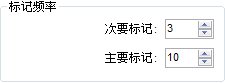
- 设置主刻度线和分刻度线的频率。
指定频率时需要考虑最大计数,同时考虑仪表的大小。在很小的仪表上,刻度线过多会难以辨认;在较大的仪表上,刻度线过少则没有意义。
